فهرست مطالب:
- مرحله 1: کمی تاریخ…
- مرحله 2: ابزار و مواد
- مرحله 3: چاپ سه بعدی
- مرحله 4: مروری بر مدارها
- مرحله 5: مونتاژ صورت
- مرحله 6: نصب سر
- مرحله 7: مونتاژ پشت و شانه ها
- مرحله 8: مونتاژ بازوها
- مرحله 9: نصب قفسه سینه
- مرحله 10: مونتاژ چرخ ها
- مرحله 11: نگهدارنده تلفن
- مرحله 12: نصب پایه
- مرحله 13: Back and Power Pack
- مرحله 14: سیم کشی مدارها
- مرحله 15: کد آردوینو
- مرحله 16: برنامه های Android
- مرحله 17: رابط کنترل

تصویری: ربات شادی (Robô Da Alegria) - ربات منبع باز 3D چاپ شده ، ربات Arduino !: 18 مرحله (همراه با تصاویر)

2024 نویسنده: John Day | [email protected]. آخرین اصلاح شده: 2024-01-30 08:54


بیشتر توسط نویسنده دنبال کنید:






درباره: سازنده ، مهندس ، دانشمند دیوانه و مخترع بیشتر درباره IgorF2 »
جایزه اول در مسابقه چرخ های دستورالعمل ، جایزه دوم در مسابقه دستورالعمل های آردوینو و نفر دوم در چالش طراحی برای کودکان. با تشکر از همه کسانی که به ما رای دادند !!!
روبات ها به همه جا می رسند. از کاربردهای صنعتی گرفته تا اکتشافات زیر آب و فضا. اما موارد مورد علاقه من آنهایی هستند که برای سرگرمی و سرگرمی استفاده می شوند! در این پروژه یک روبات DIY طراحی شد تا برای سرگرمی در بیمارستان های کودکان استفاده شود و سرگرمی را برای بچه ها به ارمغان بیاورد. این پروژه بر به اشتراک گذاری دانش و ترویج نوآوری تکنولوژیکی برای کمک به سازمان های غیردولتی که کارهای خیریه در بیمارستان های کودکان انجام می دهند ، متمرکز شده است.
این دستورالعمل نحوه طراحی یک ربات انسان نما از راه دور ، کنترل شده بر روی شبکه Wi-Fi ، با استفاده از Arduino Uno متصل به ماژول Wi-Fi ESP8266 را نشان می دهد. این دستگاه از برخی از موتورهای حرکتی سر و بین بازوها ، برخی از موتورهای DC برای حرکت در مسافتهای کوچک و چهره ای از ماتریس LED استفاده می کند. ربات را می توان از طریق یک مرورگر اینترنتی معمولی و با استفاده از رابط طراحی شده توسط HTML کنترل کرد. یک تلفن هوشمند اندرویدی برای پخش ویدئو و صدا از روبات به رابط کنترل اپراتور استفاده می شود.
این آموزش نشان می دهد که چگونه ساختار ربات به صورت سه بعدی چاپ و مونتاژ شده است. مدار الکترونیکی توضیح داده شده است ، و کد آردوینو با جزئیات توضیح داده شده است ، به طوری که هر کس می تواند ربات را تکرار کند.
برخی از تکنیک های مورد استفاده برای این ربات قبلاً در Instructables منتشر شده است. لطفاً به آموزش های زیر توجه کنید:
www.instructables.com/id/WiDC-Wi-Fi-Controlled-FPV-Robot-with-Arduino-ESP82/
www.instructables.com/id/Controlling-a-LED-Matrix-Array-With-Arduino-Uno/
www.instructables.com/id/Wi-Servo-Wi-fi-Browser-Controlled-Servomotors-with/
با تشکر ویژه از سایر اعضای تیم درگیر در پروژه فوق ، مسئول اولین نسخه کد ارائه شده در این آموزش:
- تیاگو فراوچه
- دیه گو آگوستوس
- یان کریستین
- هلام موریرا
- پائولو د آزوودو جونیور
- گیلرم پوپو
- ریکاردو کاسپیرو
- ASEBS
اطلاعات بیشتر در مورد پروژه:
hackaday.io/project/12873-rob-da-alegria-joy-robot
www.hackster.io/igorF2/robo-da-alegria-joy-robot-85e178
www.facebook.com/robodaalegria/
چگونه میتوانی کمک کنی؟
این پروژه توسط اعضای تیم و کمک های کوچک برخی از شرکت ها تأمین می شود. اگر آن را دوست داشتید ، راههای مختلفی وجود دارد که می توانید به ما کمک کنید:
- اهدا: اگر می خواهید از ساخت ربات و پیشرفت های بعدی آن حمایت کنید ، می توانید نکاتی را برای ما ارسال کنید. این نکات برای خرید لوازم (لوازم الکترونیکی ، چاپ سه بعدی ، رشته ها و غیره) و کمک به ارتقاء مداخلات ما در بیمارستان های کودکان استفاده خواهد شد. نام شما به اعتبار پروژه اضافه می شود! می توانید نکاتی را از طراحی ما در پلت فرم Thingiverse ارسال کنید:
- مانند: به ما نشان دهید که چقدر از پروژه ما قدردانی می کنید. به ما "لایک" دهید در بسترهایی که پروژه خود را مستند می کنیم (Facebook ، Hackster ، Hackaday ، Maker Share ، Thingiverse …).
- اشتراک گذاری: پروژه را در وب سایت رسانه های اجتماعی مورد علاقه خود به اشتراک بگذارید تا بتوانیم به افراد بیشتری برسیم و به سازندگان بیشتری در سراسر جهان انگیزه دهیم.
آیا می دانستید که می توانید Anet A8 را فقط با 169.99 دلار خریداری کنید؟ اینجا را کلیک کنید و مال خود را دریافت کنید
مرحله 1: کمی تاریخ…
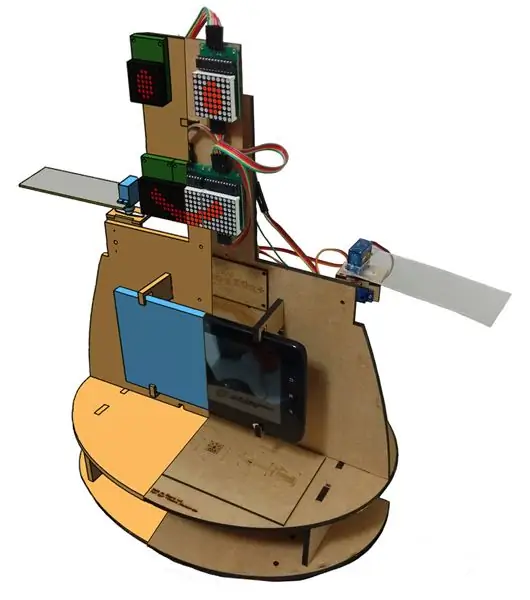



پروژه 'Robô da Alegria' ('Robot Joy') در سال 2016 در منطقه Baixada Santista (برزیل) با هدف توسعه فناوری و جذب جامعه به جنبش سازندگان متولد شد. این پروژه با الهام از پروژه های داوطلبانه ای که توسط سازمان های غیردولتی در بیمارستان های کودکان انجام شده است ، به دنبال توسعه یک روبات با استفاده از سخت افزار باز و ابزارهای نرم افزاری apen است که می تواند کمی سرگرمی را در محیط بیمارستان کودکان ایجاد کند و به کار سازمان های دیگر کمک کند.
بذر پروژه در پایان سال 2015 کاشته شد. پس از صحبت در مورد ایجاد و توسعه فناوری که توسط انجمن استارتاپ های Baixadas Santista (ASEBS) ترویج شد. این یک پروژه ایده آل بود ، بدون جایزه در پول ، اما موضوعی را ارائه می داد که در آن مردم به صورت نوع دوستانه با هدف کمک به افراد دیگر درگیر می شدند.
این ربات از زمان تصور اولیه تا وضعیت کنونی متحول شد. از یک سر ، با چشم ها و ابروهای مکانیکی ، تا شکل انسان نما فعلی ، چندین تکرار انجام شد ، مواد مختلف سازنده و دستگاه های الکترونیکی مورد آزمایش قرار گرفت. از نمونه اولیه اکریلیک و MDF برش لیزری ، به یک بدنه چاپ سه بعدی منتقل شدیم. از رابط کاربری ساده با دو موتور سروو که توسط بلوتوث کنترل می شود ، تا بدنه ای متشکل از 6 سرو موتور و 2 موتور فرمان DC با رابط وب با استفاده از شبکه Wi-Fi.
ساختار ربات به طور کامل با چاپ سه بعدی با استفاده از Fusion 360 تولید شده است. به منظور امکان تولید ماکت های روبات در فضاهای ساخت یا آزمایشگاه های fab ، که در آن حداکثر زمان استفاده از چاپگرها بسیار مهم است ، طراحی ربات به قطعات تقسیم شد کوچکتر از سه ساعت چاپ هر کدام. مجموعه قطعات برای نصب روی بدنه چسبانده یا پیچ خورده است.
صورت ، متشکل از آرایه های LED ، به ربات توانایی ابراز احساسات را می دهد. بازوها و گردن های هدایت شده توسط موتورهای حرکتی تحرک لازم را برای تعامل با کاربران به خودکار کوچک می دهد. در مرکز کنترل ربات ، یک Arduino Uno با همه لوازم جانبی از جمله ارتباط با ماژول ESP8266 ارتباط برقرار می کند ، که به کاربر این امکان را می دهد تا از طریق هر دستگاهی که به یک شبکه Wi-Fi متصل است ، عبارات و حرکات را فرمان دهد.
این ربات همچنین دارای یک تلفن هوشمند در قفسه سینه خود است که برای انتقال صدا و تصویر بین اپراتور ربات و کودکان استفاده می شود. صفحه نمایش دستگاه هنوز می تواند برای تعامل با بازی ها و سایر برنامه های کاربردی طراحی شده برای تعامل با بدنه ربات استفاده شود.
مرحله 2: ابزار و مواد




ابزار و مواد زیر برای این پروژه استفاده شده است:
ابزارها:
- چاپگر سه بعدی - تمام بدن ربات به صورت سه بعدی چاپ می شود. چندین ساعت چاپ سه بعدی برای ساخت کل سازه مورد نیاز بود.
- رشته PLA - رشته های سفید و سیاه PLA که برای چاپ بدنه استفاده می شود.
- پیچ گوشتی - اکثر قطعات با استفاده از پیچ و مهره متصل می شوند.
- چسب فوق العاده - برخی از قطعات با استفاده از چسب فوق العاده متصل شده اند.
- انبردست و برش
- لحیم کاری آهن و سیم
الکترونیک
- Arduino Uno (پیوند / پیوند) - از آن به عنوان کنترل کننده اصلی ربات استفاده می شود. این سیگنال ها را به موتورها ارسال می کند و با ماژول WiFi ارتباط برقرار می کند.
- ESP8266-01 (پیوند / پیوند)- از آن به عنوان "مودم WiFi" استفاده می شود. سیگنال هایی را از رابط کنترل دریافت می کند که توسط Arduino Uno انجام می شود.
- سرو موتور SG90 (x6) (پیوند / پیوند) - چهار سروو برای بازوها و دو سر برای حرکت سر استفاده شد.
- موتورهای DC با چرخ های کاهنده و لاستیکی (x2) (پیوند / پیوند) - آنها به ربات اجازه می دهند مسافت های کمی را طی کند.
- L298N دو کاناله H -Bridge (x1) (پیوند / پیوند) - خروجی های دیجیتالی آردوینو را به ولتاژهای قدرت به موتورها تبدیل می کند.
- سروو کنترلر 16 کانال (پیوند / پیوند) - با استفاده از این برد می توانید چند سرو موتور را تنها با استفاده از دو خروجی آردوینو کنترل کنید.
- MAX7219 صفحه نمایش LED 8x8 (x4) (پیوند / پیوند) - از آنها به عنوان صورت روبات استفاده می شود.
- کابل میکرو USB - برای بارگذاری کد استفاده می شود.
- سیم های جهنده زن و زن (برخی) ؛
- سیمهای جهنده زن و مرد (برخی) ؛
- تلفن هوشمند - از گوشی هوشمند Moto E موتورولا 4.3 اینچی استفاده شد. سایرین با اندازه مشابه نیز ممکن است کار کنند.
- باتری 18650 (x2) (پیوند) - از آنها برای تغذیه آردوینو و سایر لوازم جانبی استفاده می شود.
- نگهدارنده باتری 18650 (x1) (پیوند / پیوند) - آنها باتری ها را در جای خود نگه می دارند.
- دیودهای 1N4001 (x2)
- 10 مقاومت kohm (x3)
- کلید روشن/خاموش 20 میلی متر (x1)
- Protoshield (پیوند) - به سیم کشی مدار کمک می کند.
مکانیک:
- چرخ های توپی (x2)
- پیچ و مهره M2x6mm (+-70)
- پیچ و مهره M2x10mm (+20)
- مهره M2x1.5 میلی متر (x10)
- پیچ و مهره M3x40mm (x4)
- مهره M3x1.5 میلی متر (x4)
پیوندهای بالا پیشنهادی است که در آن می توانید موارد مورد استفاده در این آموزش را بیابید و از توسعه این پروژه پشتیبانی کنید. با خیال راحت آنها را در جاهای دیگر جستجو کنید و در فروشگاه محلی یا آنلاین مورد علاقه خود خرید کنید.
آیا می دانستید که می توانید Anet A8 را فقط با 169.99 دلار در Gearbest خریداری کنید؟ مال خود را دریافت کنید:
مرحله 3: چاپ سه بعدی
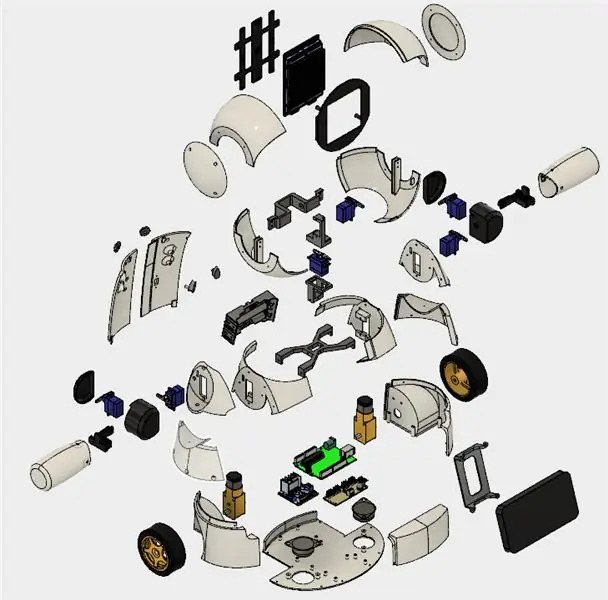

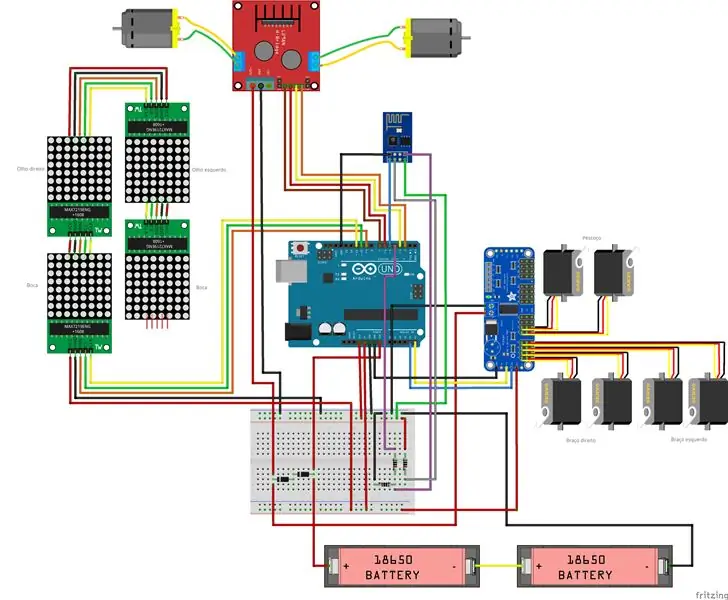
ساختار ربات به طور کامل با چاپ سه بعدی با استفاده از Autodesk Fusion 360 تولید شده است. به منظور امکان تولید ماکت های روبات در فضاهای سازنده یا آزمایشگاه های فابریک ، که حداکثر زمان استفاده از چاپگرها در آن بسیار مهم است ، طراحی روبات به قطعات تقسیم شد. کوچکتر از سه ساعت چاپ هر کدام. مجموعه قطعات برای نصب روی بدنه چسبانده یا پیچ خورده است.
این مدل از 36 قسمت مختلف تشکیل شده است. اکثر آنها بدون پشتیبان و 10٪ پر می شوند.
- سر بالا (راست/چپ)
- پایین سر (راست/چپ)
- کلاهک های سر (راست/چپ)
- صفحه پشتی صورت
- صفحه جلوی صورت
- محور گردن 1
- محور گردن 2
- محور گردن 3
- مرکز گردن
- بازو (راست/چپ)
- شانه (راست/چپ)
- فنجان شانه (راست/چپ)
- کلاه شانه (راست/چپ)
- محور بازو (راست/چپ)
- نیم تنه (سختی/چپ)
- قفسه سینه (راست/چپ/جلو)
- چرخ (راست/چپ)
- پایه
- نگهدارنده تلفن
- عقب (راست/چپ)
- دستگیره ها (راست/چپ)
- قفل (راست/چپ)
روش صداگذاری ربات در مراحل زیر توضیح داده شده است.
می توانید تمام فایل های stl را در وب سایت های زیر بارگیری کنید:
- https://www.thingiverse.com/thing:2765192
- https://pinshape.com/items/42221-3d-printed-joy-robot-robo-da-alegria
- https://www.youmagine.com/designs/joy-robot-robo-da-alegria
- https://cults3d.com/fa/3d-model/gadget/joy-robot-robo-da-alegria
- https://www.myminifactory.com/object/55782
این یک نمونه اولیه آزمایشی است. برخی از قطعات به بهبودهایی نیاز دارند (برای به روزرسانی های بعدی پروژه). برخی از مسائل شناخته شده وجود دارد:
- تداخل بین سیم کشی برخی سرویس ها و شانه ؛
- اصطکاک بین سر و نیم تنه ؛
- اصطکاک بین چرخ ها و ساختار ؛
- سوراخ برخی از پیچ ها بسیار محکم است و باید با یک مته حفاری یا یک چاقوی سرگرمی بزرگ شود.
اگر چاپگر سه بعدی ندارید ، موارد زیر را می توانید انجام دهید:
- از یک دوست بخواهید آن را برای شما چاپ کند.
- یک فضای هکر/سازنده در نزدیکی پیدا کنید. مدل به چند قسمت تقسیم شد ، به طوری که چاپ هر قسمت به طور جداگانه کمتر از چهار ساعت طول می کشد. برخی از فضاهای هکر/سازنده فقط هزینه مواد مورد استفاده شما را می پردازند.
- چاپگر سه بعدی خود را بخرید. شما می توانید Anet A8 را فقط با 169.99 دلار در Gearbest پیدا کنید. مال خود را دریافت کنید:
- آیا علاقمند به خرید کیت DIY هستید؟ اگر افراد زیادی علاقه مند هستند ، ممکن است در Tindie.com یک کیت DIY ارائه کنم. در صورت تمایل به من پیام دهید.
مرحله 4: مروری بر مدارها
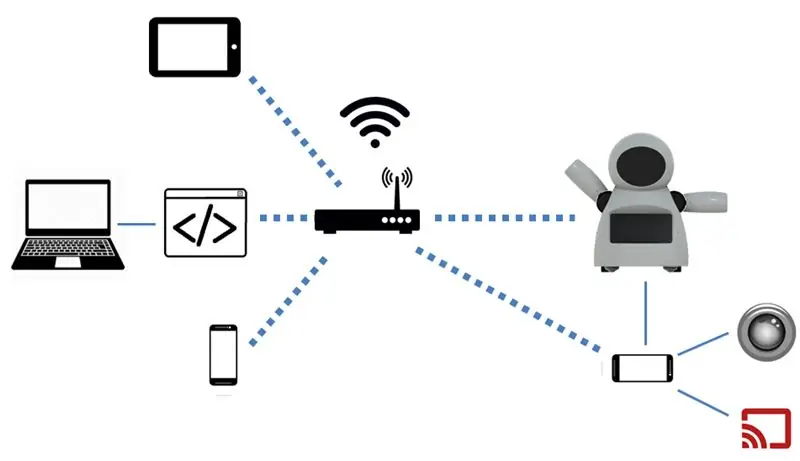
این ربات با استفاده از Arduino Uno در هسته خود کنترل می شود. رابط کاربری آردوینو یک ماژول ESP8266-01 است که برای کنترل از راه دور ربات از طریق شبکه Wi-Fi استفاده می شود.
یک سروو کنترلر 16 کاناله با استفاده از ارتباط I2C به آردوینو متصل شده و 6 سرو موتور را کنترل می کند (دو گردن و دو بازو). مجموعه ای از پنج ماتریس LED 8x8 توسط آردوینو تغذیه و کنترل می شود. چهار خروجی دیجیتالی آردوینو برای کنترل دو موتور DC با استفاده از یک پل h استفاده می شود.
مدارها با استفاده از دو پاوربانک USB تغذیه می شوند: یکی برای موتورها و دیگری برای آردوینو. من سعی کردم کل ربات را با استفاده از یک پاور پاور سیگنال تغذیه کنم. اما ESP8266 هنگام روشن/خاموش شدن موتورهای DC به دلیل افزایش سنسور اتصال قطع می شد.
صندوق ربات دارای یک تلفن هوشمند است. از آن برای پخش ویدئو و صدا به/از رابط کنترل ، میزبانی شده بر روی یک رایانه معمولی استفاده می شود. همچنین می تواند دستوراتی را به ESP6288 ارسال کند ، بنابراین بدنه خود روبات را کنترل می کند.
ممکن است توجه داشته باشید که اجزای مورد استفاده در اینجا ممکن است برای هدف آن بهینه نشده باشد. به عنوان مثال ، ممکن است از NodeMCU به جای ترکیب Arduino + ESP8266 استفاده شود. Rapsberry Pi با دوربین جایگزین تلفن هوشمند می شود و موتورها را نیز کنترل می کند. حتی ممکن است از یک تلفن هوشمند اندرویدی به عنوان "مغز" ربات خود استفاده کنید. این درست است … Arduino Uno انتخاب شد زیرا بسیار قابل دسترس است و برای همه آسان است. زمانی که ما این پروژه را شروع کردیم ، تخته ESP و رزبری پای هنوز در محل زندگی ما گران قیمت بودند … زمانی که می خواستیم رباتی ارزان قیمت بسازیم ، تخته های آردوینو در آن لحظه بهترین انتخاب را داشتند.
مرحله 5: مونتاژ صورت
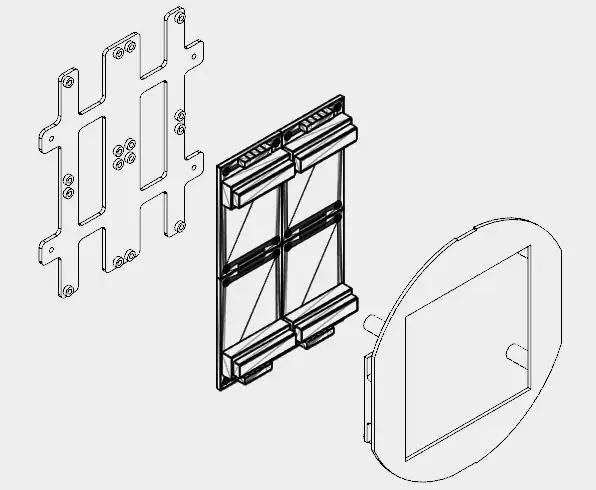
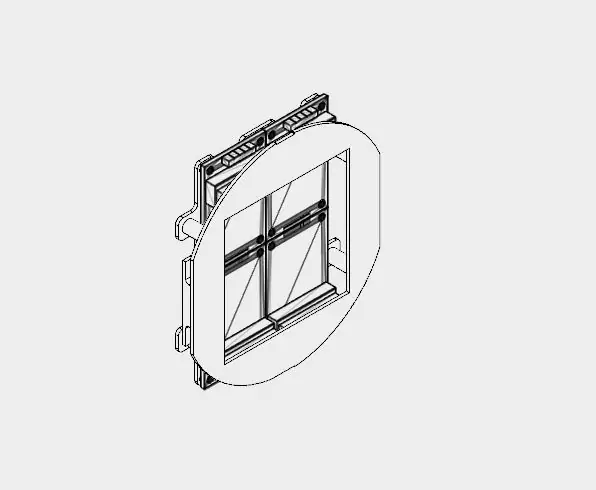


چهار ماتریس LED 8x8 روی صورت ربات استفاده شد.
این ساختار به دو قسمت (صفحه پشتی صفحه و صفحه جلویی صورت) با چاپ سه بعدی با استفاده از PLA سیاه تقسیم شد. برای چاپ سه بعدی آنها 2.5 ساعت طول کشید ، با 10٪ پر و بدون پشتیبانی.
به دلیل محدودیت فضا ، اتصالات ماتریس های LED باید جدا شوند و موقعیت آنها مطابق شرح زیر تغییر کند:
- ماتریس LED را بردارید ؛
- اتصالات ورودی و خروجی Dessolder ؛
- مجدداً در طرف دیگر برد مدار لحیم کنید و پین ها به مرکز برد اشاره کنند.
نتیجه نهایی را می توانید در تصاویر مشاهده کنید.
سپس چهار ماتریس LED با استفاده از 16 پیچ M2x6mm به صفحه پشتی متصل شدند. پین ها مطابق نمودارها به هم متصل شدند.
اولین ماتریس با استفاده از یک جهنده زن و مرد 5 سیم متصل شد. انتهای نر بعداً به پین های آردوینو متصل شد. انتهای زن روی پین های ورودی ماتریس متصل می شود. خروجی هر ماتریس با استفاده از یک جهنده زن-ماده به ورودی مورد بعدی متصل می شود.
پس از اتصال ماتریس ها ، صفحه جلویی با استفاده از چهار پیچ M2 نصب می شود. بلوزها را در اطراف پنل های عقب و جلو بپیچانید ، به طوری که هیچ سیم سستی وجود نداشته باشد.
ماژول صورت بعداً در داخل سر ربات نصب می شود ، همانطور که در مراحل بعدی توضیح داده خواهد شد.
مرحله 6: نصب سر
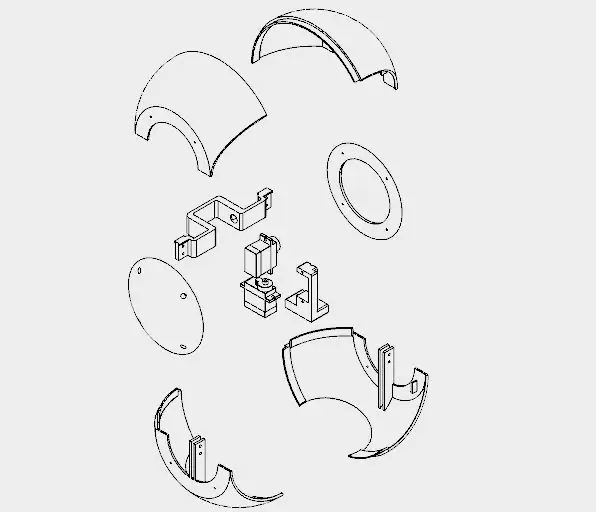
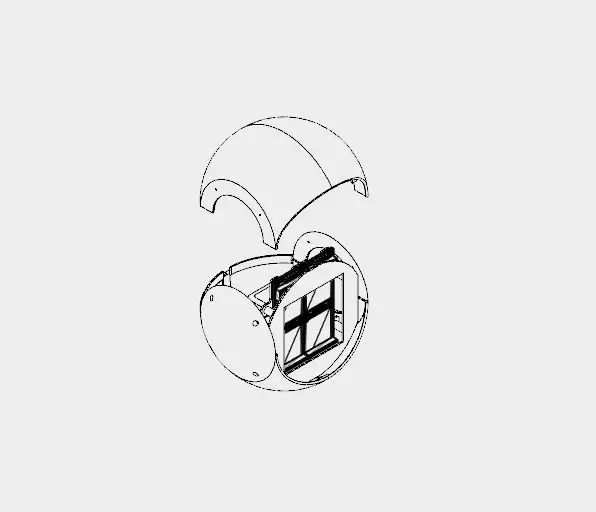


سر این ربات به قسمت های چاپ سه بعدی هشتم تقسیم شد که همه آنها با PLA سفید با وضوح 0.2 میلی متر ، 10٪ پر کننده و بدون پشتیبانی چاپ شده بودند:
- سر بالا (راست و چپ)
- پایین سر (راست و چپ)
- کلاه سر (راست و چپ)
- محور گردن 1
- محور گردن 2
چاپ ساختار 130 میلی متری تقریباً 18 ساعت به طول انجامید.
بالا و پایین سر به دو قسمت تقسیم می شود. آنها با استفاده از چسب فوق العاده به هم چسبیده اند. چسب را بمالید و بگذارید چند ساعت بماند.
درپوش های جانبی سپس با استفاده از پیچ و مهره هایی که در دو طرف بالا و پایین سر متصل شده اند نصب می شوند. به این ترتیب ، با جدا کردن پیچ هایی که به قسمت بالای سر متصل شده اند ، می توان سر را برای تعمیر جدا کرد. قبل از بستن سر ، صورت روبات (در مرحله قبل توضیح داده شد) و نیم تنه (در مراحل بعدی توضیح داده شده) را جمع کنید.
سرووموتور شماره 5 به محور گردن 1 متصل شد. من سروو را در وسط محور قرار دادم ، سپس بوق را وصل کردم و با استفاده از یک پیچ موقعیت خود را قفل کردم. من از دو پیچ M2x6mm برای نصب محور گردن 2 بر روی آن سرو موتور استفاده کردم. سرووموتور شماره 6 به همین ترتیب به محور گردن 2 متصل شده است.
محور گردن 2 بعداً به مرکز گردن متصل شد ، همانطور که در مرحله بعدی نشان داده می شود.
ماژول صورت در داخل سر نصب شده است.
مرحله 7: مونتاژ پشت و شانه ها
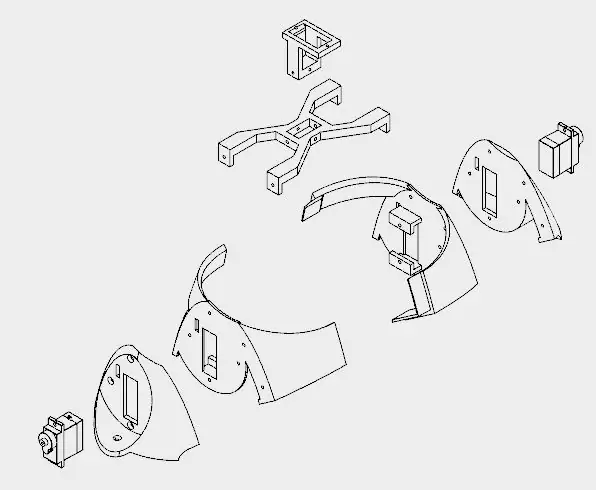
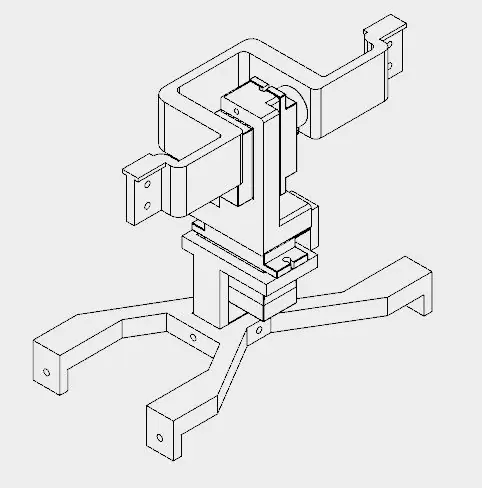
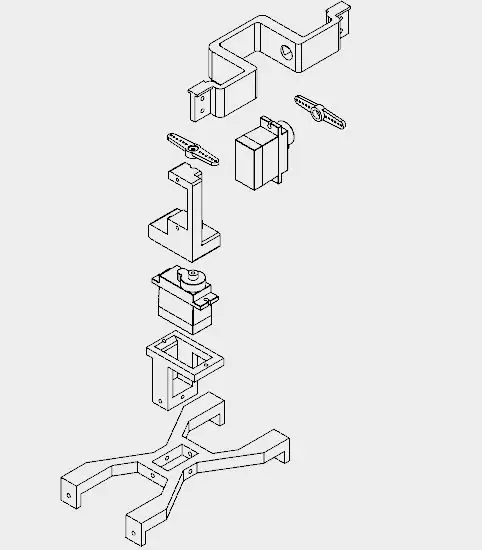
سینه و شانه حدود 12 ساعت طول کشید تا چاپ شود.
این بخش از پنج قسمت مختلف تشکیل شده است:
- نیم تنه (راست/چپ)
- شانه ها (راست/چپ)
- مرکز گردن
- محور گردن 3
قطعات نیم تنه با استفاده از چسب فوق چسبانده شد. شانه ها با استفاده از پیچ و مهره های M2x10mm در طرفین وصل شده اند و سرو موتورها (Servomotor #2 و #4) در هر طرف نصب شده اند. آنها از سوراخ مستطیلی روی هر شانه عبور می کنند (عبور سیم در واقع بسیار دشوار است) و با استفاده از پیچ و مهره M2x10 میلی متر متصل می شوند.
گردن مرکزی دارای یک سوراخ مستطیلی است که قسمت گردن 3 در آن قرار گرفته است. برای اتصال این دو قسمت از چهار پیچ M2x6mm استفاده شده است. پس از آن گردن مرکزی به شانه ها متصل شد. از پیچ و مهره های مشابهی استفاده می شود که برای نصب شانه بر روی نیم تنه استفاده می شود. چهار مهره M2x1 ، 5 میلی متر برای قفل کردن موقعیت آن استفاده می شود.
سرووموتور شماره 6 با استفاده از دو پیچ به محور گردن 3 متصل شد. سپس من گردن محور 3 را داخل سوراخ مستطیلی مرکز گردن نصب کردم و از چهار پیچ M2x6mm برای قفل کردن موقعیت آن استفاده کردم.
مرحله 8: مونتاژ بازوها
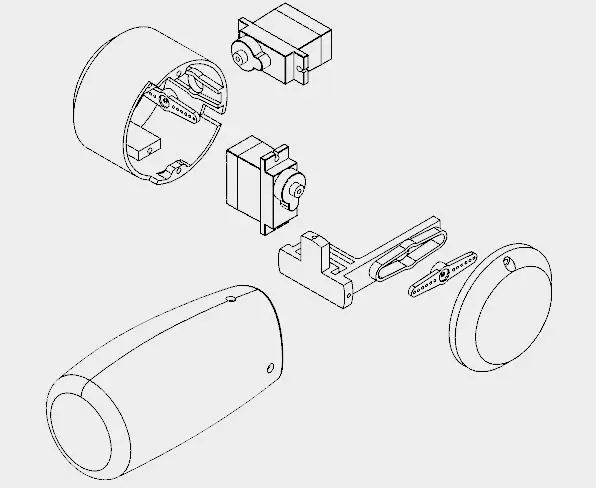

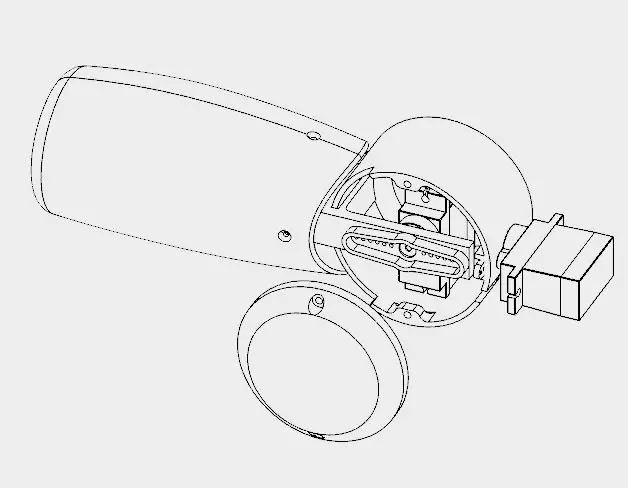
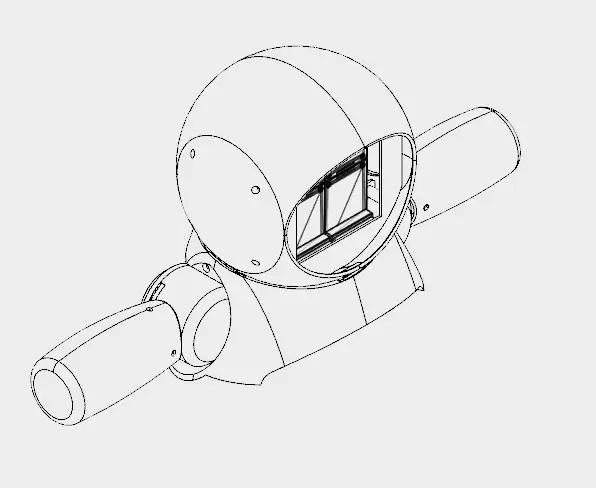
حدود 5 ساعت طول کشید تا هر دست را چاپ کنم.
هر بازو از چهار قطعه ساخته شده است:
- فنجان شانه
- کلاه شانه
- محور بازو
- بازو
محور بازو متمرکز شده و با استفاده از سه پیچ M2x6mm روی بازو نصب می شود. سروو هورن در انتهای دیگر محور متصل شده است.
یک سرو موتور (شماره 1 و شماره 3) در داخل کاسه شانه با استفاده از چند پیچ نصب می شود و سپس شاخ آن (که به محور بازو متصل است) نصب می شود. همانطور که در مرحله قبل نشان داده شد ، روی فنجان برای نصب سایر هورنها وجود دارد که به سروو (شماره 2 و 4) که قبلاً بر روی شانه ها نصب شده است وصل شده است.
سوراخ دیگری روی جام (و روی شانه) برای عبور کابل های سرو وجود دارد. پس از آن ، Cap برای بستن شانه روبات با دو پیچ M2x6mm نصب شده است.
مرحله 9: نصب قفسه سینه
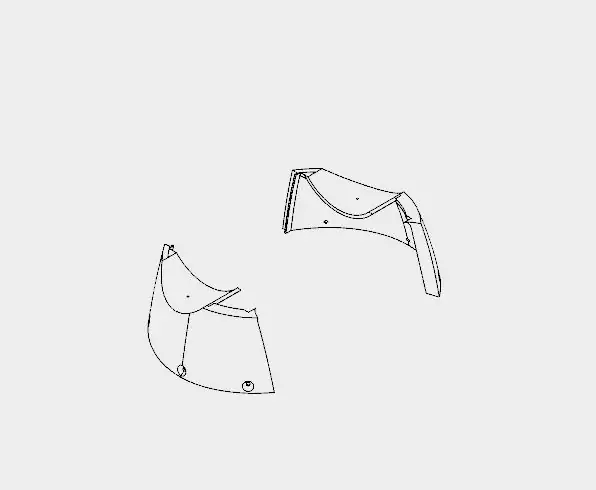


قفسه سینه قسمتی است که نیم تنه را به پایین (چرخ ها و پایه) ربات متصل می کند. این فقط از دو قسمت ساخته شده است (قسمت راست و چپ. من آنها را در 4 ساعت چاپ کردم.
شانه های ربات در قسمت بالای سینه قرار می گیرد. سوراخی برای پیچ وجود دارد که به هم ترازی و تثبیت قطعات کمک می کند. اگرچه چسباندن این دو قسمت توصیه می شود.
پایین این قطعات دارای شش سوراخ است که برای اتصال به چرخ ها استفاده می شود ، همانطور که بعداً نشان داده می شود.
در این مرحله من برچسب سروو موتورها را با چند برچسب برچسب زنی کردم تا اتصال مدارها آسان تر شود.
مرحله 10: مونتاژ چرخ ها
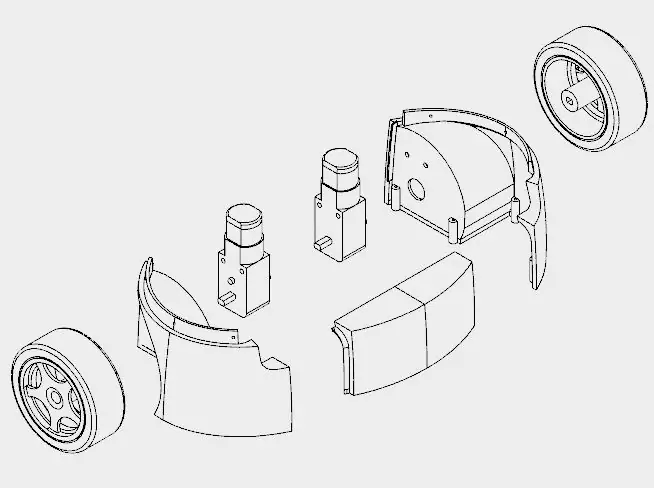
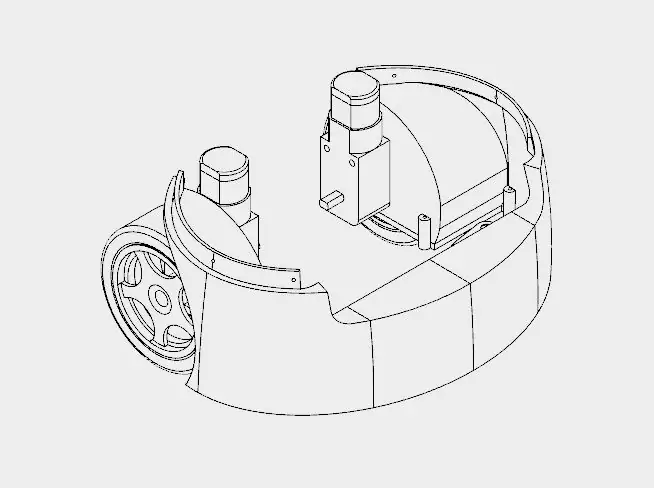

چرخ های ربات از سه قسمت چاپ سه بعدی استفاده می کند:
- چرخ (چپ/راست)
- جلو
حدود 10 ساعت طول کشید تا آن قسمت ها را چاپ کنم.
مراحل زیر را برای مونتاژ چرخ ها دنبال کردم:
- ابتدا باید چند سیم را به اتصالات موتورهای DC لحیم کنم. این سیمها بعداً برای تغذیه موتورها با استفاده از مدار پل H استفاده شدند.
- سپس موتورها با استفاده از دو پیچ و مهره M3x40 برای هر کدام به سازه وصل شدند. در واقع ممکن است از پیچ کوتاه تری استفاده شود (اما من آن را آنلاین پیدا نکردم).
- پس از آن من پنل جلویی را که قسمتهای دیگر سازه را به هم متصل می کند ، چسباندم.
- این قسمت دارای سوراخ هایی در بالای آن است. آنها برای اتصال آن به قفسه سینه ، که قبلاً نشان داده شده است ، استفاده می شوند.از شش پیچ M2x6mm برای اتصال هر دو بخش استفاده شده است.
مرحله 11: نگهدارنده تلفن
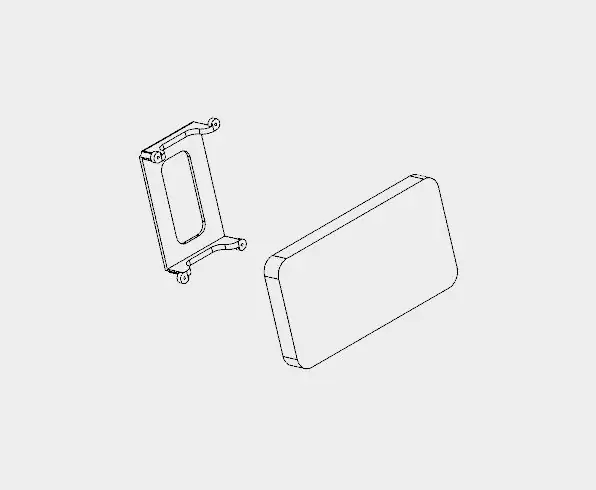


نگهدارنده تلفن یک قسمت چاپ سه بعدی است و چاپ آن حدود 1 ساعت طول می کشد.
این ربات دارای یک تلفن هوشمند در شکم خود است. این دستگاه برای موتورولا Moto E. طراحی شده است و دارای صفحه نمایش 4.3 اینچی است. سایر تلفن های هوشمند با اندازه مشابه نیز ممکن است مناسب باشند.
قسمت نگهدارنده تلفن برای نگه داشتن تلفن هوشمند در موقعیت مورد نظر استفاده می شود. ابتدا تلفن هوشمند قرار می گیرد ، سپس با استفاده از نگهدارنده تلفن و چهار پیچ M2x6mm روی بدنه ربات فشرده می شود.
مهم است که قبل از سفت کردن پیچ ها ، کابل USB را به تلفن هوشمند وصل کنید. در غیر این صورت اتصال آن بعداً دشوار خواهد بود. متأسفانه فضا بسیار محدود است ، بنابراین مجبور شدم قسمتی از اتصال USB را قطع کنم …:/
مرحله 12: نصب پایه
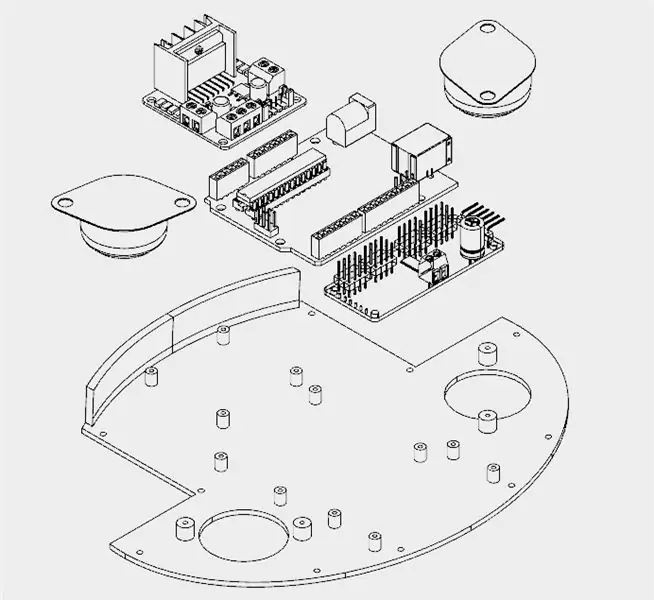
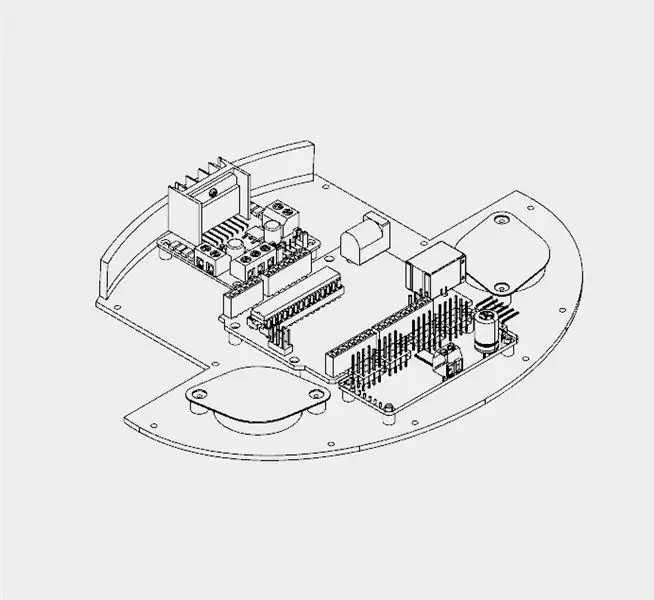

این پایگاه فقط یک قسمت چاپ سه بعدی دارد. حدود 4 ساعت طول کشید تا آن قسمت را چاپ کنم.
دارای چندین سوراخ برای نصب سایر قطعات ، مانند چرخ های توپ ، و تخته مدار است. برای مونتاژ پایه از روش زیر استفاده شده است:
- سروو کنترلر 16 کاناله را با استفاده از چهار پیچ M2x6mm نصب کنید.
- مدار L298N h-bridge را با استفاده از چهار پیچ M2x6mm نصب کنید.
- Arduino Uno را با استفاده از چهار پیچ M2x6mm نصب کنید.
- protoshield را در بالای ربات نصب کنید.
- مدارها را سیم بندی کنید (همانطور که چند مرحله بعد توضیح داده شد) ؛
- چرخ های توپ را با استفاده از دو پیچ برای هر کدام نصب کنید. سیم ها طوری چیده شده اند که بین پایه و پیچ های مورد استفاده در نصب چرخ ها گیر کرده اند.
- پایه با استفاده از چند پیچ به قسمت چرخ ها وصل شد.
مرحله 13: Back and Power Pack
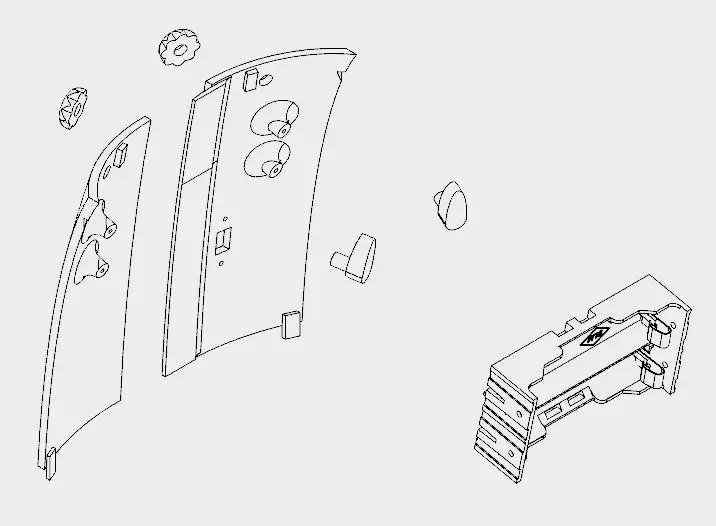
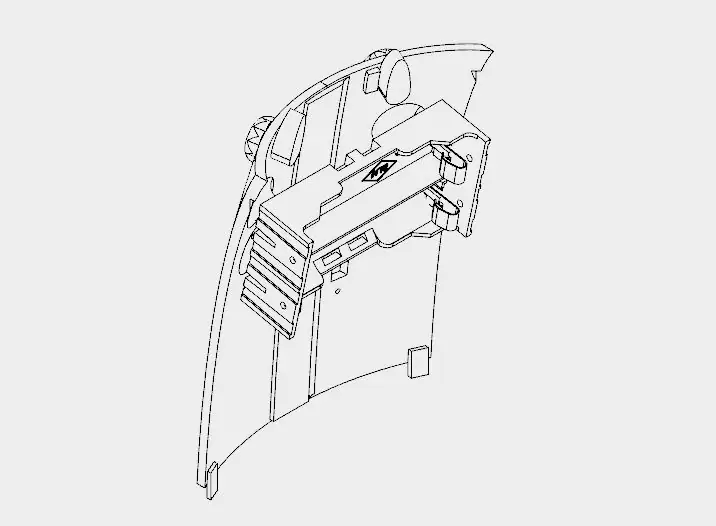

قاب پشتی این ربات به گونه ای طراحی شده است که می توان به راحتی آن را برای دسترسی به مدارها ، شارژ مجدد باتری ها یا روشن/خاموش کردن تلفن هوشمند باز کرد.
این دستگاه از شش قسمت چاپ سه بعدی ساخته شده است:
- عقب (چپ/راست)
- دستگیره ها (x2)
- قفل (چپ/راست)
برای چاپ قطعات حدود 5 و 30 دقیقه طول کشید. قسمتهای راست و چپ پشتی با استفاده از چسب فوق چسبانده شد. صبر کنید تا چسب کاملاً خشک شود ، در غیر این صورت روکش به راحتی می شکند.
این پاور شامل دو باتری 18650 و یک نگهدارنده باتری است. من مجبور شدم چند سیم (بین قطب منفی باتری شماره 1 و قطب مثبت باتری شماره 2) را لحیم کنم. قطب منفی پاور به Arduinos GND (با استفاده از سیم و بلوز) متصل شد. یک سوئیچ روشن/خاموش بین قطب مثبت و ورودی آردوینو Vin نصب شد.
سوئیچ روشن/خاموش با استفاده از پیچ M2x6mm و مهره M2x1.5mm به قطعات چاپ سه بعدی متصل شد. نگهدارنده باتری با استفاده از چهار پیچ M2x6mm به پشت متصل شد.
برای استحکام بهتر قسمت استوانه ای قفل ها باید با کاغذ ماسه سنباده شود. آنها از سوراخ های روی جلد عبور می کنند. دستگیره ها از طرف دیگر متصل شده و چسبیده اند.
پوشش روی پشت روبات قرار می گیرد. می توانید دستگیره ها را برای قفل کردن درب بچرخانید و از داخل ربات محافظت کنید.
مرحله 14: سیم کشی مدارها
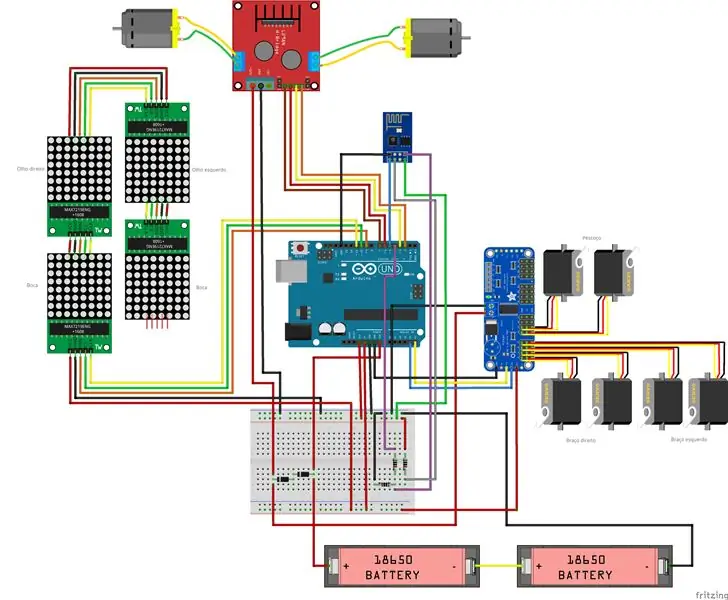
مدار طبق نقشه ها وصل شد.
آردوینو:
- پین آردوینو D2 => پین L298N IN4
- پین آردوینو D3 => پین L298N IN3
- پین آردوینو D6 => پین L298N IN2
- پین آردوینو D7 => پین L298N IN1
- پین آردوینو D9 => MAX7219 پین DIN
- پین آردوینو D10 => MAX7219 پین CS
- پین آردوینو D11 => MAX7219 پین CLK
- پین آردوینو D4 => ESP8266 RXD
- پین آردوینو D5 => ESP8266 TXD
- پین آردوینو A4 => SDA
- پین آردوینو A5 => SCL
- آردوینو پین Vin => باتری V+ (قبل از دیودها)
- آردوینو pin gnd => باتری V-
ESP8266-01
- ESP8266 پین RXD => پین آردوینو D4
- ESP8266 پین TXD => پین آردوینو D5
- ESP8266 پین gnd => آردوینو پین gnd
- ESP8266 پین Vcc => پین آردوینو 3V3
- ESP8266 پین CH_PD => پین آردوینو 3V3
پل H298N
- پین L298N IN1 => پین آردوینو D7
- پین L298N IN2 => پین آردوینو D6
- پین L298N IN3 => پین آردوینو D3
- پین L298N IN4 => پین آردوینو D2
- پین L298N + 12V => باتری V + (بعد از دیودها)
- L298N pin gnd => آردوینو gnd
- L298N OUT1 => موتور 1
- L298N OUT2 => موتور 2
MAX7219 (ماتریس اول)
- MAX7219 پین DIN => پین آردوینو D9
- MAX7219 پین CS => پین آردوینو D10
- MAX7219 پین CLK => پین آردوینو D11
- MAX7219 پین Vcc => پین آردوینو 5 ولت
- MAX7219 پین gnd => پین آردوینو gnd
MAX7219 (ماتریس های دیگر)
- MAX7219 پین DIN => MAX7219 پین DOUT (ماتریس قبلی)
- MAX7219 پین CS => MAX7219 پین CS (ماتریس قبلی)
- MAX7219 پین CLK => MAX7219 پین CLK (ماتریس قبلی)
- MAX7219 پین Vcc => MAX7219 پین VCC (ماتریس قبلی)
- MAX7219 پین gnd =: MAX7219 پین gnd (ماتریس قبلی)
سروو کنترلر 16 کاناله
- سرو پین کنترلر SCL => پین آردوینو A5
- پین کنترل سروو SDA => پین آردوینو A4
- پین کنترل سروو Vcc => پین آردوینو 5 ولت
- سرو کنترلر پین gnd => پین آردوینو gnd
- سروو کنترل کننده پین V+ => باتری V+ (بعد از دیودها)
- سرو کنترلر پین gnd => پین آردوینو gnd
برخی می گویند سرو Sg90 را می توان بین 3.0 تا 6.0 ولت ، برخی دیگر بین 4.0 تا 7.2 ولت تغذیه کرد. برای جلوگیری از مشکل ، تصمیم گرفتم دو دیود را به صورت سری بعد از باتری ها قرار دهم. به این ترتیب ، ولتاژ سرویس ها 2*3.7 - 2*0.7 = 6.0V است. همین امر در مورد موتورهای DC نیز اعمال می شود.
توجه داشته باشید که این کارآمدترین راه نیست ، اما برای من کار کرد.
مرحله 15: کد آردوینو

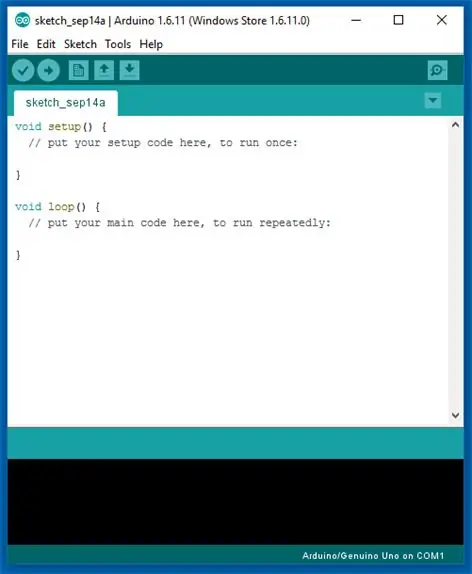
آخرین Arduino IDE را نصب کنید. برای ارتباط با ماژول ESP-8266 یا کنترل موتورهای DC به هیچ کتابخانه ای نیاز نبود.
من باید کتابخانه های زیر را اضافه کنم:
- LedControl.h: کتابخانه ای که برای کنترل ماتریس های LED استفاده می شود.
- Adafruit_PWMServoDriver.h: کتابخانه ای که برای کنترل موتورهای سروو استفاده می شود.
کد آردوینو به 9 قسمت تقسیم می شود:
- RobodaAlegria.ino: این طرح اصلی است و قسمت های دیگر را فرا می گیرد. کتابخانه ها از اینجا وارد می شوند. همچنین متغیرهای جهانی را تعریف و مقداردهی می کند.
- _05_Def_Olhos.ino: اینجاست که ماتریس های هر چشم تعریف می شود. هر چشم با یک ماتریس 8x8 و 9 گزینه در آنجا مشخص می شود: خنثی ، چشم باز ، بسته ، بسته ، عصبانی ، قربانی ، غمگین ، عاشق و چشم های مرده. ماتریس متفاوتی برای چشم راست و چپ وجود دارد.
- _06_Def_Boca.ino: اینجاست که ماتریس های دهان تعریف می شوند. دهان با یک ماتریس 16x8 و 9 گزینه در آنجا مشخص شده است: شاد ، غمگین ، بسیار شاد ، بسیار غمگین ، خنثی ، زبان باز ، باز ، دهان باز و نفرت انگیز.
- _10_Bracos.ino: حرکات از پیش تعریف شده برای بازوها و گردن در این فایل تعریف شده است. نه حرکت ، mov1 () به mov9 () ، پیکربندی شد.
- _12_Rosto.ino: در این فایل برخی از عملکردها برای به روز رسانی چهره ربات وجود دارد که ترکیبی از ماتریس های تعریف شده در _05_Def_Olhos.ino و _06_Def_Boca.ino است.
- _13_Motores_DC: عملکرد موتورهای DC را تعریف می کند.
- _20_Comunicacao.ino: یک تابع برای ارسال داده به ESP8266 در این فایل تعریف شده است.
- _80_Setup.ino: با تغذیه آردوینو اجرا می شود. این صورت اولیه و موقعیت موتورهای ربات را تنظیم کرد. همچنین دستوراتی را برای اتصال به یک شبکه Wi-Fi معین ارسال می کند.
- _90_Lop: حلقه اصلی. به دنبال دستورات ورودی از ESP8266 و فراخوانی توابع خاص برای کنترل خروجی ها است.
کد آردوینو را بارگیری کنید. XXXXX را با روتر wifi SSID و YYYYY با گذرواژه روتر در '_80_Setup.ino' جایگزین کنید. لطفاً Baudrate ESP8266 خود را بررسی کرده و آن را به درستی در کد ('_80_Setup.ino') تنظیم کنید. برد آردوینو را به پورت USB کامپیوتر خود وصل کرده و کد را بارگذاری کنید.
مرحله 16: برنامه های Android
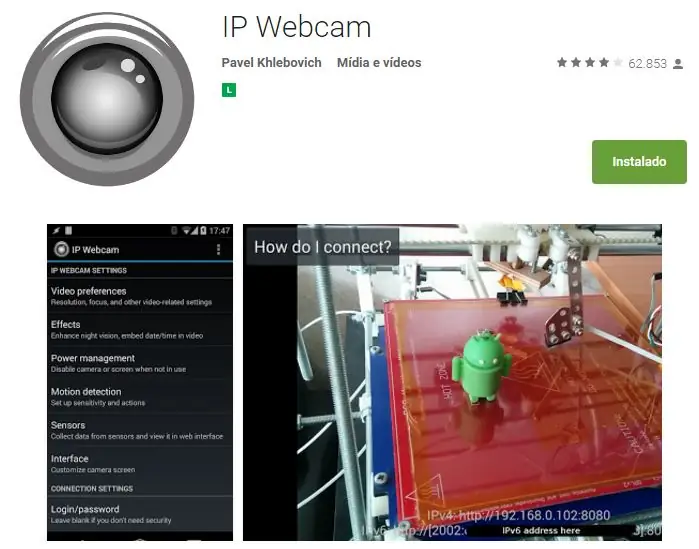
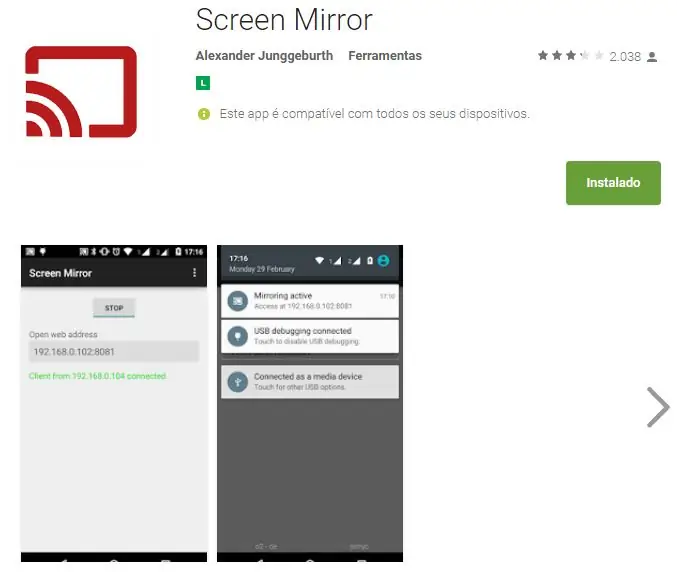
از یک تلفن هوشمند اندرویدی برای پخش فیلم و صدا از روبات به رابط کنترل استفاده شد. می توانید برنامه ای را که در فروشگاه Google Play استفاده کردم (https://play.google.com/store/apps/details؟id=com.pas.webcam) پیدا کنید.
صفحه نمایش گوشی هوشمند نیز ممکن است به رابط کنترل منتقل شود تا اپراتور بتواند آنچه روی صفحه نمایش است را ببیند. همچنین می توانید برنامه ای را که برای آینه کردن اسکرن استفاده می کردم در فروشگاه Google Play (https://play.google.com/store/apps/details؟id=com.ajungg.screenmirror) پیدا کنید.
یک بازی ویدیویی اندرویدی نیز برای تعامل با ربات طراحی شده است. هنوز بسیار پایدار نیست ، بنابراین برای بارگیری در دسترس نیست.
مرحله 17: رابط کنترل
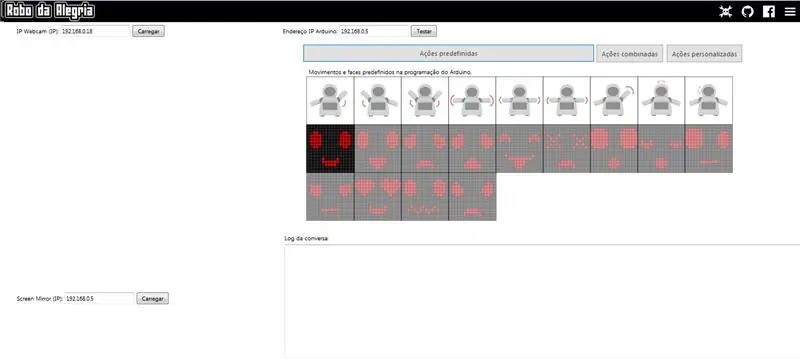
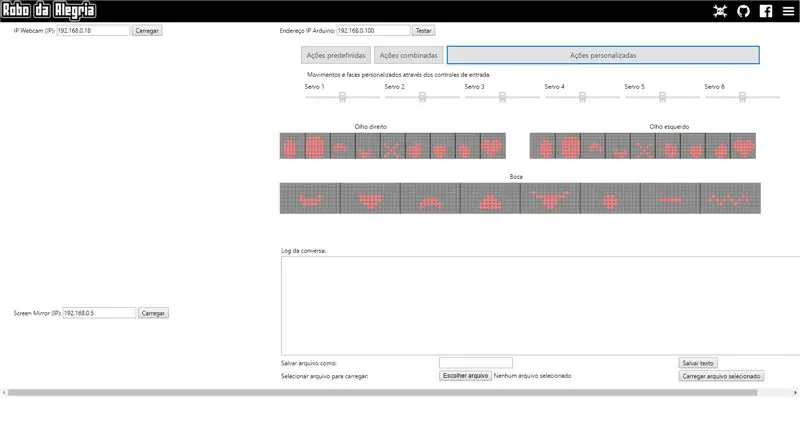
جایزه "loading =" lazy "در مسابقه چرخ 2017


نفر دوم در چالش طراحی برای کودکان


جایزه دوم در مسابقه آردوینو 2017
توصیه شده:
جعبه چاپ سه بعدی Gpsdo. استفاده از منبع تغذیه تلفن همراه: 10 مرحله (همراه با تصاویر)

جعبه چاپ سه بعدی Gpsdo. استفاده از منبع تغذیه تلفن همراه. با این کار ، نیازی به نصب بخش منبع تغذیه نیست. ما همچنین به 5v ocxo نیاز داریم. من از فر ساده استفاده می کنم
سنسور زنگ درب مغناطیسی سوئیچ ، معمولاً باز ، پروژه ساده ، 100 Work کار ، کد منبع داده شده: 3 مرحله

سنسور زنگ درب مغناطیسی سوئیچ ، معمولاً باز ، پروژه ساده ، 100٪ کارکرد ، کد منبع داده شده: توضیحات: سلام بچه ها ، من قصد دارم در مورد زنگ هشدار سوئیچ مغناطیسی MC-18 که در حالت معمولی باز کار می کند ، آموزش دهم. نوع سوئیچ: NO (نوع بستن معمولی) ، مدار به طور عادی باز می شود و ، هنگامی که آهن ربا نزدیک است ، مدار متصل می شود. نی
OpenLH: سیستم باز کردن مایعات باز برای آزمایش خلاق با زیست شناسی: 9 مرحله (همراه با تصاویر)

OpenLH: سیستم باز کردن مایعات باز برای آزمایش خلاق با زیست شناسی: مفتخریم که این اثر را در کنفرانس بین المللی تعامل ملموس ، جاسازی شده و تجسم یافته (TEI 2019) ارائه می دهیم. تمپه ، آریزونا ، ایالات متحده | 17 تا 20 مارس. همه فایلهای مونتاژ و راهنماها در اینجا موجود است. آخرین نسخه کد در دسترس است
برد باز نئوپیکسل مدولار متن باز نان متن باز: 4 مرحله (همراه با تصاویر)

نورد نئوپیکسل مدولار متن باز نان ورودی: این دستورالعمل در مورد یک تخته شکست کوچک (8 میلی متر در 10 میلی متر) برای LED های Neopixel است که می توانند روی هم چیده و لحیم شوند ، همچنین استحکام ساختاری بیشتری نسبت به یک نازک دارد. نوار LED در شکل بسیار کوچکتری
بلندگوهای قابل چاپ DIY 3D چاپ شده BLUETOOTH: 14 مرحله (همراه با تصاویر)

بلندگوهای چاپی بلوتوث DIY چاپ سه بعدی: سلام به همه ، این اولین دستورالعمل آموزشی من است. تصمیم گرفتم ساده بگویم. بنابراین در این مقاله آموزشی ، من به شما نشان خواهم داد که چگونه این بلندگوی بلوتوث ساده و ارزان را که همه می توانند به راحتی بسازند ، تهیه کرده ام
